电脑系统界面怎么改为xp-电脑怎么换系统winxp
1.联想台式机系统WIN7怎么换XP?
2.windows7界面突然变成xp老版本怎么回事?win7界面突然变成老版本的解决方法
3.系统想改为XP
4.怎么把win7改成xp?
5.怎么把win7 64位 换成xp
6.win10怎么换成xp系统
联想台式机系统WIN7怎么换XP?
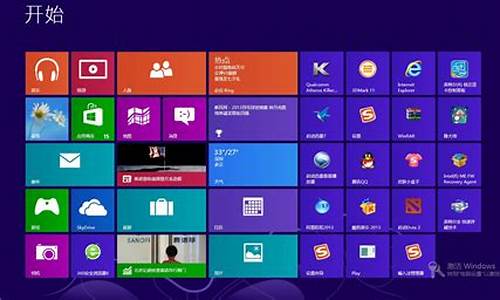
联想台式机系统WIN7换成XP的方法如下:
第一步:在BIOS 中更改一下硬盘模式:
(1)由于现在电脑的硬盘大部分都是串口硬盘,而普通的XP安装盘和GHOST版的安装光盘,它们都没有集成SATA控制驱动(或者有些也集成了,但是与实际中的SATA控制驱动不匹配),从而造成不兼容,而无法识别硬盘,导至无法正常安装操作系统或者蓝屏,所以就必须更换硬盘的模式,将AHCI改成IDE模式,就可以正常安装了。
(2)按DEL,进到BIOS中,找到Advances---Sata configaration--Stata mode selection--将AHCI改成IDE--F10保存就OK ,或者依次选择“Devices→ATA Drives Setup→Configure SATA as→IDE”,最后按F10键保存并退出BIOS。
第二步:安装XP系统:
教一种用GHOST光盘安装系统的方法如下:
先要到软件店或者电脑店买一张带PE的GHOST WIXP SP3版光盘(一般5-8元一张)然后按下面的步骤来做:
第一步:开机按下F12键,进入快速启动菜单,选择DVDROM启动,也可以开机按下DEL,进入BIOS中,设好光驱为启动,(找到BOOT----boot settings---boot device priority--enter(确定)--1ST BOOT DEVICE--DVDROM--enter(确定)))F10保存。
第一个就是光驱启动
第二步:把光盘放入光驱,启动电脑,进入到一个启动菜单界面,选择WINPE(WIN2003或者 WIN8PE)进入,然后打开“我的电脑”或者“计算机”,找到C盘,然后格式化C盘,(文件类型选择NTFS ,快速格式化)确定即可。
第三步:返回主菜单,只要点A就搞定了,它会自动安装系统和驱动。
第四步:重启后,很多应用软件会自动安装,(当然不想要,可以卸载或者不要勾选安装),然后想要什么软件上网下载什么安装。最后重启,安装成功。
第五步:用GHOST版光盘上的一键还原做好备份(也可以手动GHOST),就就可以了。
windows7界面突然变成xp老版本怎么回事?win7界面突然变成老版本的解决方法
现如今许多用户都给电脑安装windows7系统,安全稳定的特点赢得很多人的喜爱。可是在运行过程中难免会遇到一些问题,比如有位用户说windows7界面突然变成xp老版本,怎么回事呢?明明也没做什么设置,为什么win7界面变成xp老版本,许多人都为此问题疑惑,不要着急,下面教程就给大家分享win7界面突然变成老版本的解决方法。
推荐:电脑系统下载
Windows7界面突然变成老版解决方法:
1、右键点击桌面选择个性化;
2、窗口颜色显示windows经典。不用管它。单击底下的“解决透明度和Aero其他效果问题”;
3、选择下一步,然后只需等着就OK了;
4、静静等待着;
5、解答完成,关闭就可以了;
6、成功变回win7系统。
Windows7界面出现就重启解决方法:
换一个系统包,重新安装。USB安装系统教程:
1、制作启动盘。(W7系统4GU盘,XP系统2GU盘)下载大或者老毛桃U盘制作软件,安装软件,启动,按提示制作好启动盘;
2、下载一个你要安装的系统,压缩型系统文件解压(ISO型系统文件直接转到U盘)到你制作好的U盘,启动盘就做好了;
3、用U盘安装系统。插入U盘开机,按DEL或其它键进入BIOS,设置从USB启动-F10-Y-回车。按提示安装系统;
4、安装完成后,拔出U盘,电脑自动重启,点击:从本地硬盘启动电脑,继续安装;
5、安装完成后,重启。开机-进入BIOS-设置电脑从硬盘启动-F10-Y-回车。以后开机就是从硬盘启动了;
6、安装完系统后,用驱动人生更新驱动程序。
关于win7界面突然变成老版本的解决方法分享到这里了,如果身边还有小伙伴在为此问题困惑,不妨参考本教程来解决吧,不必太担心了。
系统想改为XP
无法备份到一键恢复
改XP方法
准备:操作系统恢复光盘、备份电脑中重要数据
1、按下电源开机,出现联想LOGO时,连续点击键盘“F12”键
2、出现“BOOT MENU”菜单,用键盘,选择“CDROM”
3、XP光盘启动后,屏幕显示BOOT FROM CD,两次回车后,方从光盘启动,否则从硬盘启动
4、这时会出现联想系统恢复光盘最终用户许可协议,键入“Y”
5、经过硬件检测后,会出现分区状况,请用户此时按“D”键,删除磁盘分区(请一定确认选中的是C区)
6、此时会出现删除分区的提示,请按回车(ENTER)键
7、此时会再出现删除分区的提醒界面,请按“L”键
8、此时,回到分区状态界面,C区已变为“未划分空间”,请此时按“C”键(请确认选定的是C区)
9、此时出现输入分区大小的界面,请直接按“回车(ENTER)”键(不建议更改C区大小)
10、此时再次回到分区状态界面,C区已创建成功,请按“回车(ENTER)”键
11、在出现的磁盘格式化界面中,选择“用FAT文件系统格式化磁盘分区(快)”
12、在出现的磁盘格式化确定界面中,直接输入“回车(ENTER)键”
13、此时会出现格式化的界面及进度
14、之后安装程序开始复制文件
15、重启后(提醒用户不要在“BOOT FROM CD...”时打回车),继续安装
16、等安装结束后,系统会自动重启,然后进入系统设置中。首先会进入Internet连接选项。请选择“跳过”跳过此步,在系统中的INTERNET选项中进行设置。
17、之后会出现注册界面。注册与否对系统的使用没有影响,请选“否,现在不注册”,点“下一步”
18、下面将进入用户帐户设置,系统会提示您输入使用这台计算机的用户名,这将出现在登录时的列表中。也可以在系统安装完毕后,在“控制面板中用户帐户”里添加。这里输入的用户名都有系统管理员的权限,而且没有密码,还需在“用户帐户”里创建密码和更改权限。至少应输入一个。建议只输入一个,以后再添加。
19、完成后,就会进入XP界面,系统安装完成
这是截图可以参考一下:[url]://support1.lenovo.cn/lenovo/wsi/htmls/detail_12608717100782547.html[/url]
怎么把win7改成xp?
其实win7挺好用的,如果还是在使用上不习惯的话,换成XP也可以。
具体安装步骤:
1、开机之前按住键盘“F12”键,会出现“Please select boot device(或者Startup Device Menu)”菜单。此时,您将您的《XP系统恢复光盘》放进光驱,然后选择“CD/DVD(相关光驱选项)”,按回车键“Enter”两次。
或者
2、如果出现如下图所示的“Press any key to boot from CD…”界面时,快速按下键盘上的任意按键(例如,空格键、Enter(回车)键等)
3、当出现如下图所示的“最终用户许可协议”时,点击键盘字母键区的“Y”键接受协议并继续;
4、安装程序开始检测计算机硬件配置,不用任何操作,等待几分钟即可(英文状态,这时您不用怀疑您的XP是否是中文版,进入安装的界面后就会变成中文了):
5、联想电脑出厂一般有两个硬盘分区(C盘和D盘),我们介绍仅对C盘进行重新分区和格式化来安装操作系统。如果想删除所有分区,可以参考下面的操作;
再次提醒:
对硬盘进行分区、格式化操作会丢失硬盘上面存放的数据,请一定确保所有有用的数据已经备份到其他地方
下图红色方框中的分区(一般显示为EISA工具分区)为存放一键恢复程序、系统备份数据的分区。如果删除此分区,一键恢复功能将无法使用。切忌不可删除此分区。
6、用上下方向键移动白色选框到要安装系统的分区上面(如上图所示),按键盘字母键区的“D”键;出现如下图所示的屏幕提示,按“Enter(回车)”键继续;
7、出现如下图所示的删除分区提示,按键盘字母键区的“L”键,确认删除分区;
8、这样,刚才那个分区已经被删除了(如下图所示),变成了未划分的空间(如果想继续删除D盘,请重复上述操作即可)。这时按键盘字母键区的“C”键开始创建新的磁盘分区;
9、出现创建磁盘分区大小对话框,直接按“Enter(回车)” 键把刚才删除的分区空间创建为新的分区(下图所示)
10、创建了一个新的(未使用)的分区(如下图所示),按 “Enter(回车)”键在刚创建的分区上安装系统;
11、提示分区没有经过格式化,用上下方向键移动白色选框选择所需的文件系统推荐:C盘小于32G选择 FAT文件系统格式化磁盘分区(快);C盘大于32G选择NTFS文件系统格式化磁盘分区(快),按“Enter(回车)”键开始格式化分区;
12、下图所示的为安装程序正在格式化C盘的过程;
13、格式化完毕后,安装系统会自动开始复制文件,文件复制完后,开始初始化 Windows配置。初始化完毕后系统将会自动在15秒后重新启动;
14、重新启动后,出现如下图所示的界面,继续对操作系统进行自动安装,后面安装期间无需人工干预;
15、再次自动重新启动后,最终出现如下图所示的系统安装完成后的界面。到此为止,操作系统的安装工作已经结束,接下来则需要安装设备的驱动程序和一些使用软件了。
好了到这里xp就装好了!如果想重新装回win7的话。可以看下这个。
完美破解 WIN7 SP1 机动战士高达11.03 32+64位九合一版下载!
截图预览
如果不会安装的话,可以看一下win7的安装方法。我认为这比光驱安装简单,不用进BIOS,设置光驱启动。
win7硬盘安装过程图解
怎么把win7 64位 换成xp
微软设定,不允许在高版本的系统里直接运行安装低版本的操作系统。也即是,无法直接在Win7系统里,运行安装XP系统。所以,需要使用带WinPE的光盘或U盘启动盘,引导电脑启动进PE。然后,格式化C盘,再进行XP系统安装。WinPE就相当于一款袖珍版的操作系统,只具备操作系统的最基本的功能,主要用于系统安装(重装)以及操作系统故障修复。
下面以使用U盘启动盘为例,具体设置和安装步骤如下:
1.电脑开机(重启)时,等开机自检一过,台式机马上按DEL键(笔记本一般是按F2键)进入BIOS设置界面。
2.在BIOS设置里,把第一启动项修改为U盘。示例截图见下
注意:主板不同,具体BIOS的设置也会有所差异。可以查看电脑或主板说明书,里面有关BIOS设置的部分。
3.修改完毕后,插入带PE的U盘启动盘。保存设置并重启电脑.
4.此时,就会以U盘启动盘引导电脑启动,进入WinPE。
5.进PE后,建议先备份保存好C盘里的有用数据,如:我的文档,收藏夹等,然后,使用PE里集成的硬盘分区软件格式化C盘.
6.格式化C盘完毕后,就可以干净地安装XP系统系统到C盘。
7.具体安装XP系统的方法有很多种,这里只介绍最常用的2种方法.
①.使用XP原版镜像安装。先使用WinRAR软件解压缩原版XP镜像.ISO.之后,运行解压缩目录里的Setup.exe,选全新安装,自定义安装XP系统到C盘。然后,按提示重启电脑,进BIOS,把第一启动项改为硬盘.保存设置重启。进入XP系统后,安装设备驱动程序和常用软件,完成XP系统的后续安装。
②.使用GHOST版XP安装。这种安装方法无需先格式化C盘。只需先备份好C盘有用数据后,使用WinRAR软件解压缩“XP.ISO”镜像,然后,使用GHOST软件把解压缩目录里的“XP.GHO”镜像恢复还原到C盘。(注:具体安装文件名和镜像文件名可能会有差异,但安装原理相同。)然后,重启电脑,进BIOS,把第一启动项改为硬盘.保存设置重启。进入XP系统后,GHOST版XP系统安装过程此时一般不需要用户介入进行操作,会自动完成后续的驱动和常用软件安装和设置。等待全部做完,XP系统就装好了。
win10怎么换成xp系统
win10换成xp系统只需要用U盘重装xp系统即可:
用“u启动U盘启动盘制作工具”制作一个U盘启动盘,把制作好的u盘启动盘插入电脑,进入u启动菜单页面,选择“02u启动WIN8PE标准版(新机器)”,按回车键进入。
进入u启动pe系统主界面后,点击桌面图标“u启动PE装机工具”,单击“浏览”选项,选择要安装的系统镜像文件,按回车键进入。
将xp系统镜像文件存放在c盘中,点击确定。
在弹出的询问提示窗口中输入之前所准备的原版xp系统密钥,填完后在下方点击确定。
耐心等待系统安装完成即可,根据提示步骤进行相应操作。
最后可以添加xp系统帐户信息等常规设置,设置完成就可以使用xp系统了。
声明:本站所有文章资源内容,如无特殊说明或标注,均为采集网络资源。如若本站内容侵犯了原著者的合法权益,可联系本站删除。











